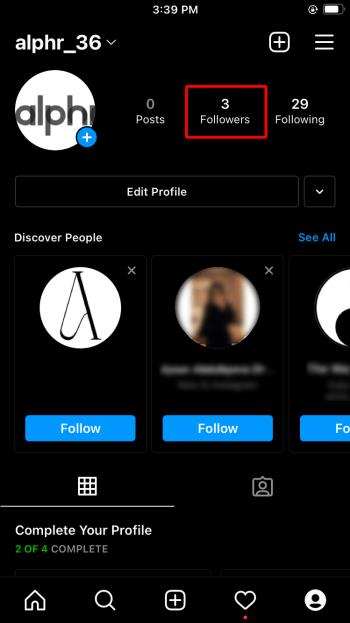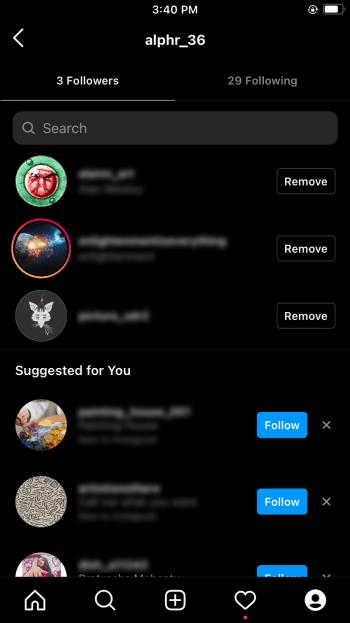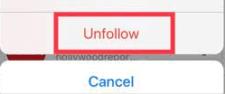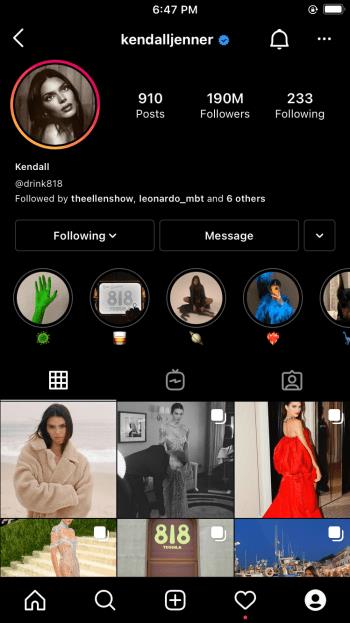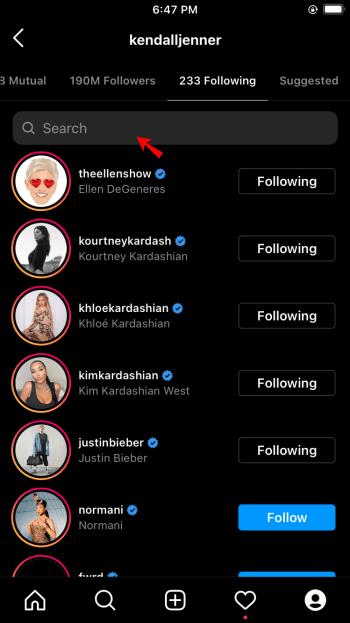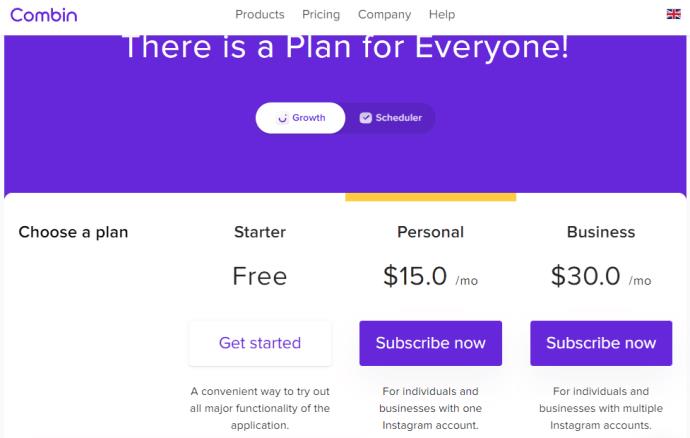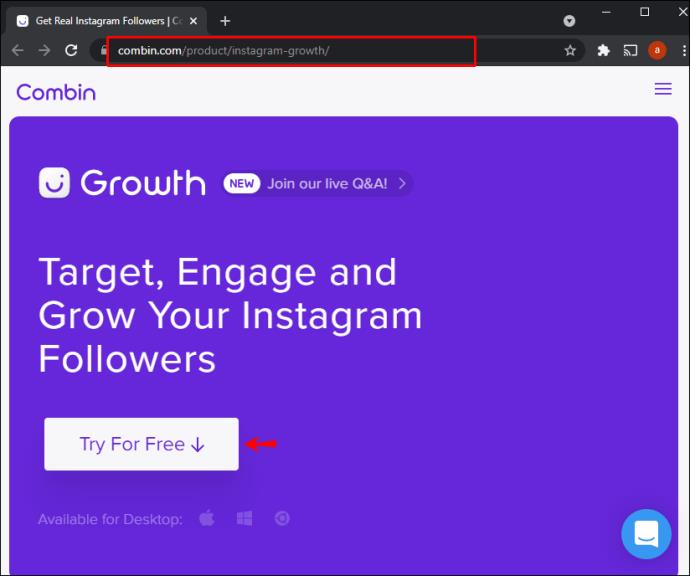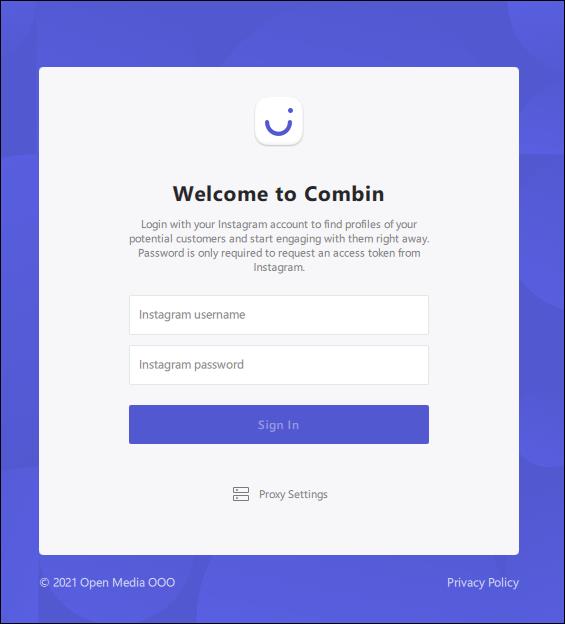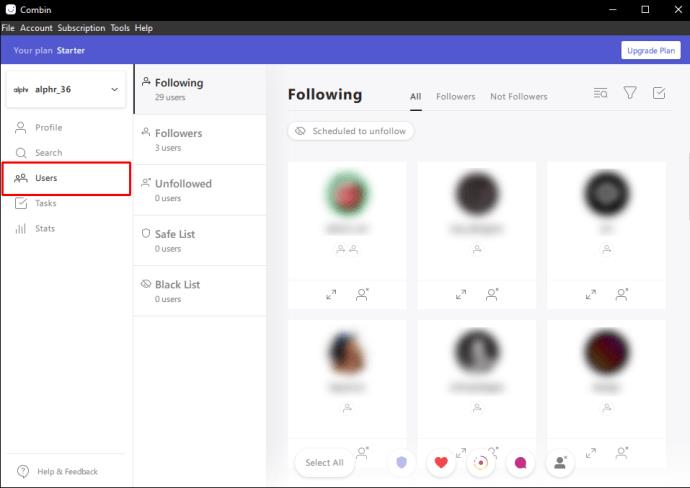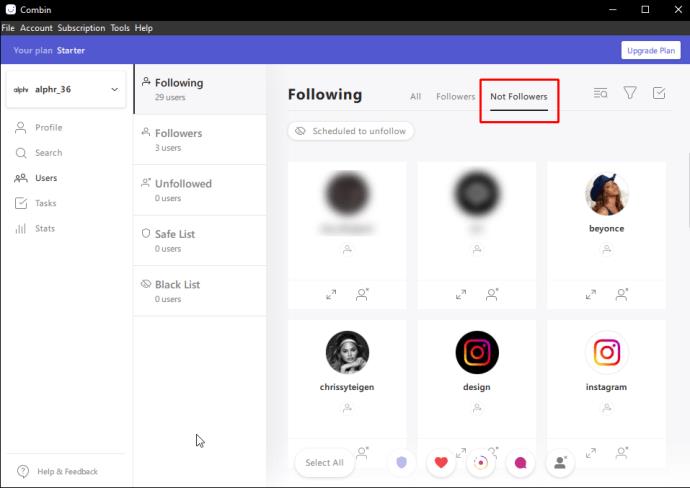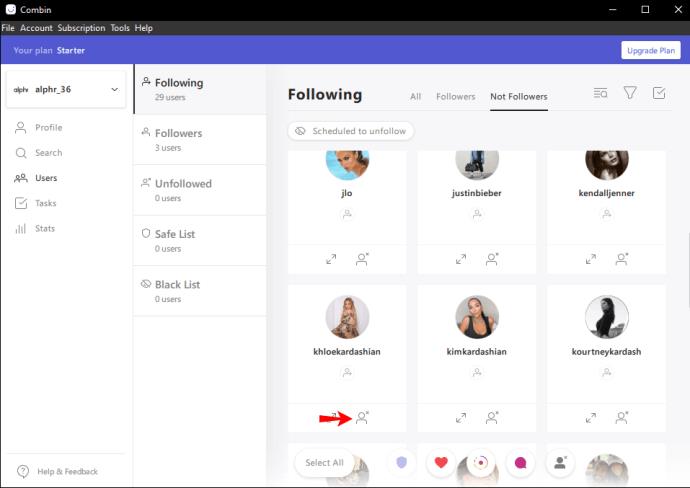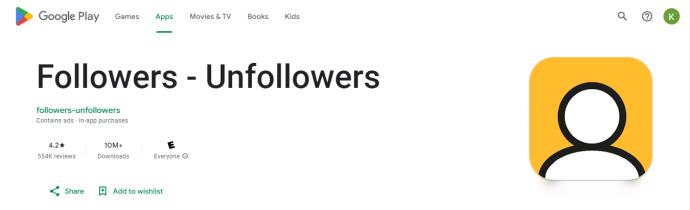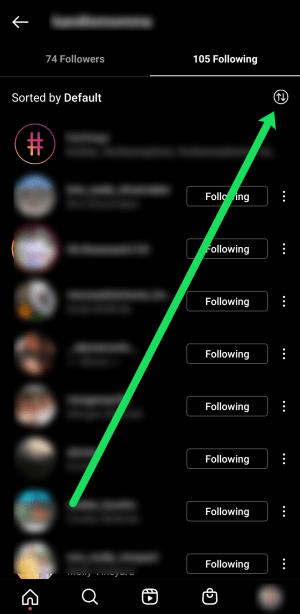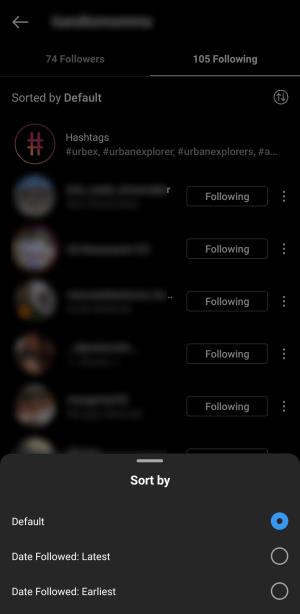Někteří uživatelé Instagramu jdou tak daleko, že nasazují strategii follow-unfollow, která se zdá být v poslední době běžná. Budou vás sledovat ve snaze získat více sledujících a poté, co se vrátíte zpět, vás skrytě přestanou sledovat. Nalezení a zrušení sledování takových uživatelů může být možnost, kterou chcete použít, aby vám pomohla vyčistit váš účet. Zajistěte, aby se vážení sledující skutečně zajímali o to, co sdílíte nebo nabízíte, ať už jde o obchodní nebo osobní profil.

Zde je několik způsobů, jak tyto klamavé uživatele najít a přestat je sledovat.
Jak ručně najít uživatele, kteří vás přestanou sledovat na Instagramu
Instagram usnadnil přestat sledovat kohokoli z vašeho seznamu sledování, pokud přestane sledovat vás. Můžete tak učinit z vašeho následujícího seznamu nebo profilu uživatele.
Zrušení sledování uživatelů z vašeho seznamu sledujících
Tento přístup vám umožňuje najít a přestat sledovat ty, kteří vás přestali sledovat, jakmile je budete sledovat zpět. Zde je návod, jak někoho přestat sledovat, aniž byste opustili svůj profil.
- Otevřete svůj profil a přejděte do seznamu „Followers“ .
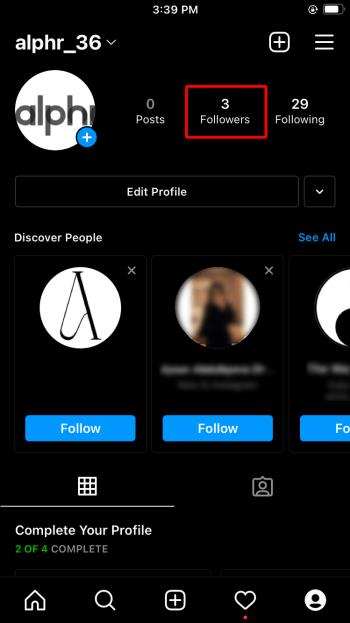
- Posouváním dolů v seznamu zkontrolujte, zda se zobrazuje jméno daného uživatele.
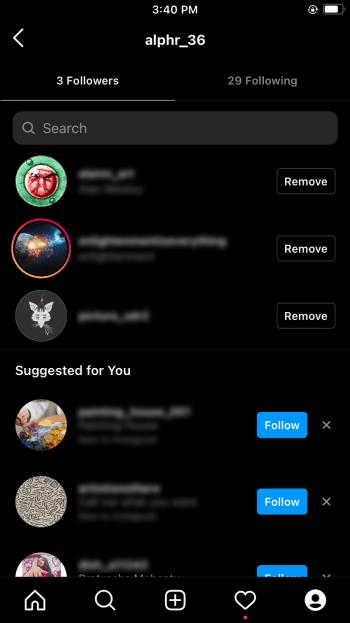
- Pokud uživatel v seznamu není, můžete otevřít svůj seznam „Sledování“ a kliknout na tlačítko „Zrušit sledování“ vedle jeho jména. Pokud tak učiníte, již neuvidíte jejich příspěvky ve vašem zdroji.
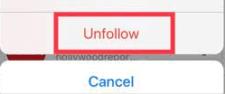
Ve výchozím nastavení Instagram zobrazuje seznam účtů, se kterými často komunikujete, a samostatný seznam lidí, kteří se ve vašem kanálu objevují jen zřídka. Soustředění se na to druhé může být proto vynikající strategií, jak zjistit, zda někdo následoval zpět.
Někdo, kdo se objeví v kategorii „nejméně interagoval s“ neznamená, že vás nesledoval. Uživatel může být v této kategorii jednoduše proto, že nebyl aktivní na Instagramu.
Problém s tímto přístupem je, že si možná budete muset zapamatovat jméno uživatele, které hledáte, než budete procházet seznamem dolů.
Zrušení sledování uživatelů z jejich profilu
Předpokládejme, že se nechcete učit nazpaměť jména a neustále přecházet mezi seznamy „Sledování“ a „Followers“, abyste vybrali ty, kteří vás nesledovali. Další metoda zahrnuje přístup k jejich profilům, protože je můžete pohodlně otevřít a zjistit, zda je vaše jméno na jejich seznamu „Sledování“. Zde je návod, jak na to.
- Navštivte „uživatelský profil“ sledujícího a otevřete jeho seznam „Sledování“ .
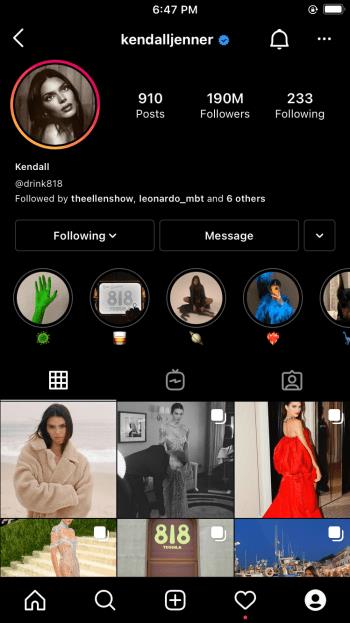
- Přejděte dolů a vyhledejte své jméno. Případně klepněte na „vyhledávací panel“ v horní části a zadejte své jméno pro spuštění rychlého vyhledávání.
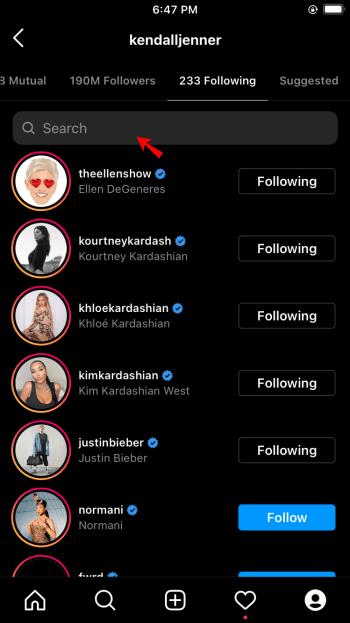
Pokud vaše jméno není na seznamu, daný uživatel vás nesledoval.
Jak používat služby třetích stran k nalezení uživatelů, kteří nenásledují zpět
Jedním z nejnáročnějších úkolů na Instagramu je ruční zrušení sledování lidí, kteří vás nesledují zpět, zvláště pokud máte tisíce sledujících. Proklikávání profilů všech, které sledujete, může být zdlouhavé a hledat uživatele, kteří vám to neopětovali. Naštěstí vám tento proces může pomoci automatizovat řada nástrojů třetích stran.
Podívejme se, jak fungují nejoblíbenější nástroje.
#1: Kombinujte
Někomu se líbí tanec „následovat, pak přestat sledovat“. Mohou dokonce naplnit svůj zdroj příspěvky „sledovat pro sledování“, aby si vás získali, a poté, co je začnete sledovat, vás přestanou sledovat. Tato situace může být nepříjemná i otravná, brzdí růst vaší značky a reputaci vašeho profilu.
Pomocí funkce „Combin“ můžete okamžitě detekovat účty, které vás nesledovaly zpět, a dokonce je přestat sledovat jako celek. Můžete to vyzkoušet zdarma a poté platit 15 $ měsíčně za osobní použití nebo 30 $ měsíčně za firemní předplatné.
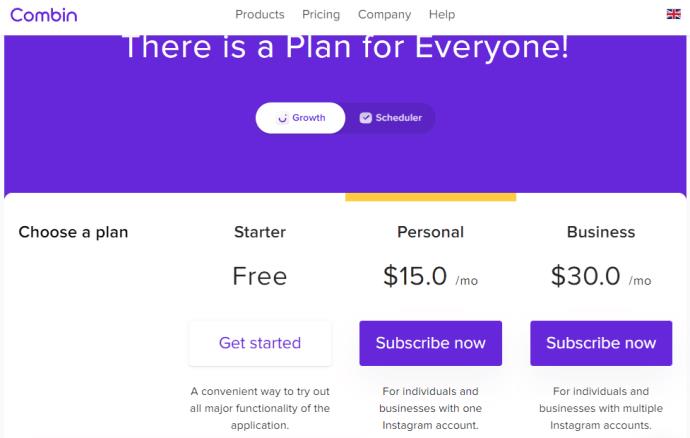
Funguje to takto:
- Stáhněte si aplikaci Combin a nainstalujte ji do počítače PC, Mac nebo Linux.
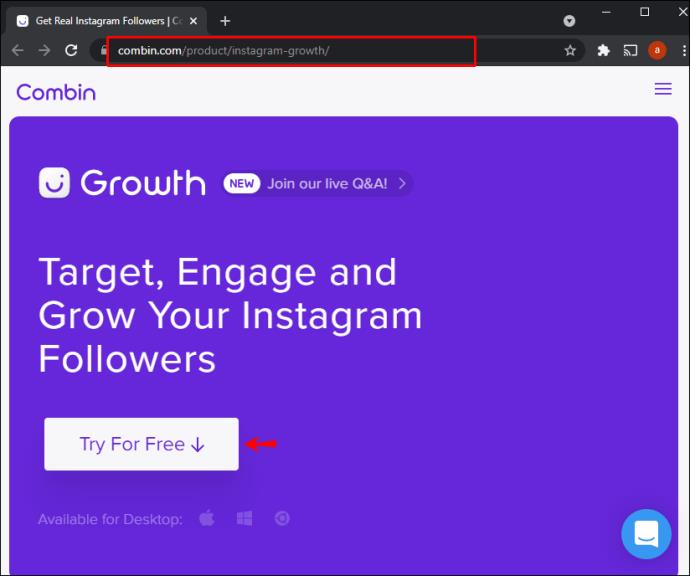
- Po instalaci spusťte aplikaci a zadejte své „Instagramové přihlašovací údaje“ pro přihlášení ke svému účtu.
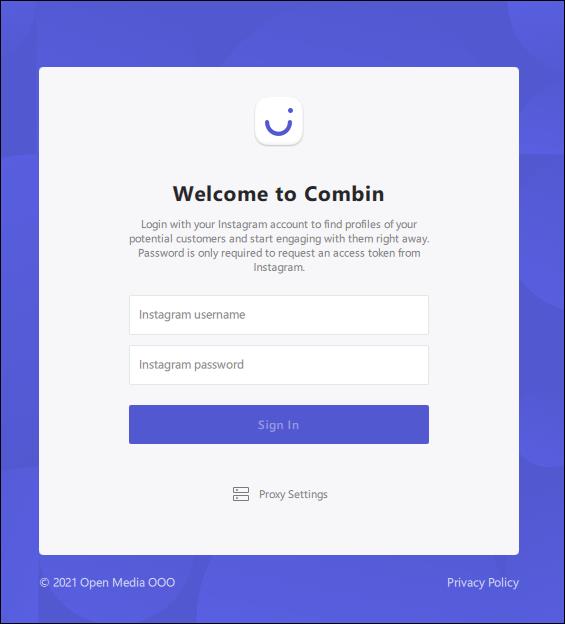
- V navigační nabídce vlevo klikněte na „Uživatelé“ .
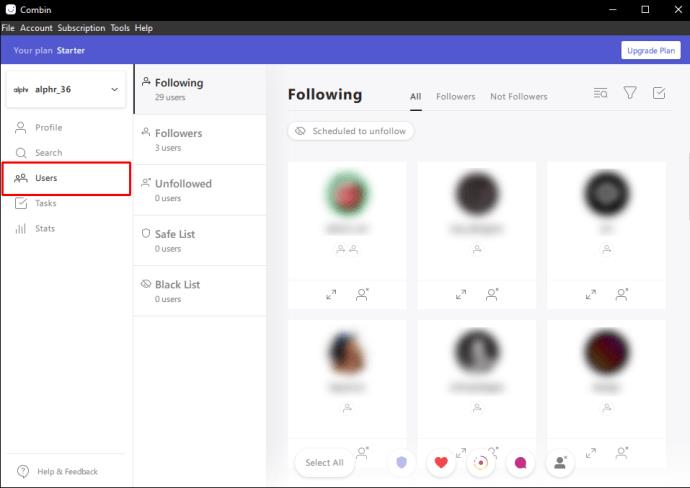
- Klikněte na „Sledování“. Tato akce zobrazí všechny uživatele, které aktuálně sledujete.

- Klikněte na „Nesledující“. Tato akce odhalí seznam všech, kteří vás nesledovali zpět.
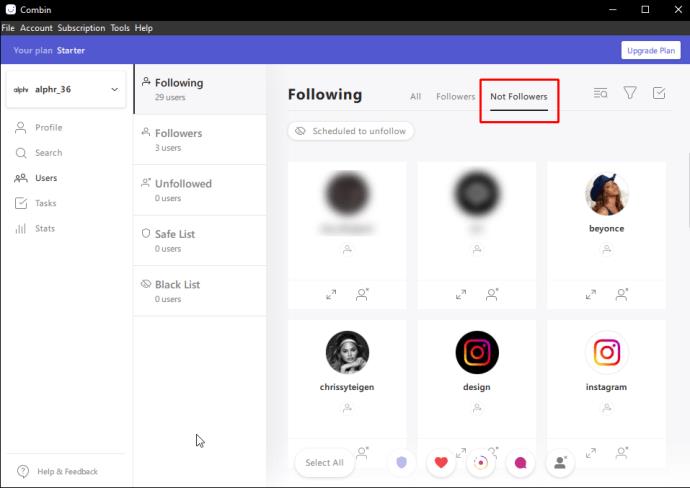
- Chcete-li přestat sledovat uživatele ze seznamu „Nesledující“, klikněte na „kruhové pole“ vedle jeho jména a poté vyberte „Přestat sledovat“.
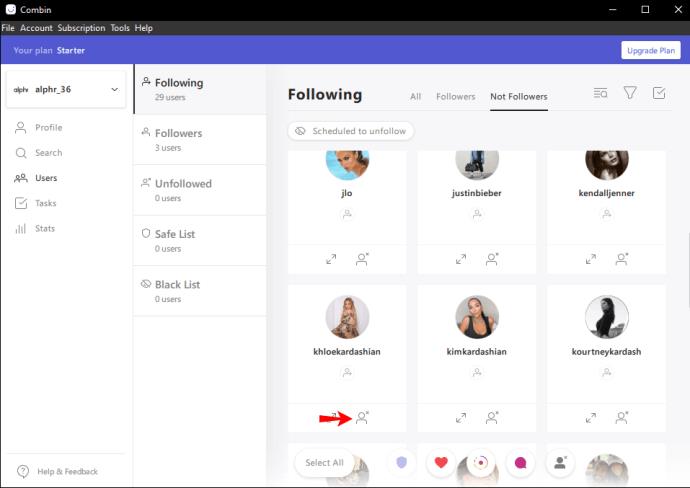
- Chcete-li uživatele hromadně přestat sledovat, klikněte na tlačítko „Vybrat vše“ a vyberte „Přestat sledovat“.

#2: Aplikace sledující-nesledující
Followers-Unfollowers je bezplatný nástroj, který vám pomůže identifikovat uživatele Instagramu, kteří vás na oplátku nesledovali. Dodává se s čistým a intuitivním uživatelským rozhraním, které vám během několika sekund poskytne komplexní přehled o vašem účtu. Dostanete také upozornění, když vás někdo začne sledovat nebo přestane sledovat.
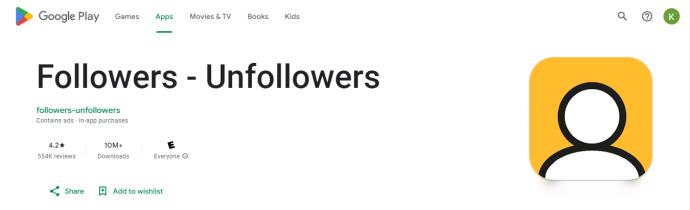
Jakmile si aplikaci nainstalujete, musíte se přihlásit pomocí svých přihlašovacích údajů k Instagramu. Poté aplikace automaticky generuje uživatelské statistiky pro váš účet. To zahrnuje seznam vašich sledujících, těch, kteří vás přestali sledovat, a uživatelů, které nesledujete zpět. Můžete zrušit sledování jednoho uživatele najednou nebo hromadně zrušit sledování mnoha účtů stisknutím tlačítka.
Aplikace získala na Google Play přes 10 milionů stažení, což ukazuje její široké využití. Tato čísla také pravděpodobně naznačují míru důvěry, kterou aplikace získává na jinak přeplněném trhu.
Je také důležité poznamenat, že podmínky používání Instagramu jsou velmi přísné a jakákoli akce považovaná za neautentickou může vystavit váš účet riziku uzavření nebo pozastavení. Použití aplikací třetích stran k hromadnému zrušení sledování uživatelů je riskantní, proto se doporučuje zrušit sledování uživatelů po jednom.
Časté dotazy ke sledování/zrušení sledování na Instagramu
Existuje způsob, jak filtrovat své sledující na Instagramu?
Namísto výše uvedených metod můžete filtrovat seznam lidí, které sledujete. Své sledující však nemůžete filtrovat.
1) Pokud chcete filtrovat seznam lidí, které sledujete, přejděte do svého profilu, klepněte na „Sledování“ a klepněte na „ikonu dvojité šipky“ v pravém horním rohu vedle položky „Výchozí řazení“. .“
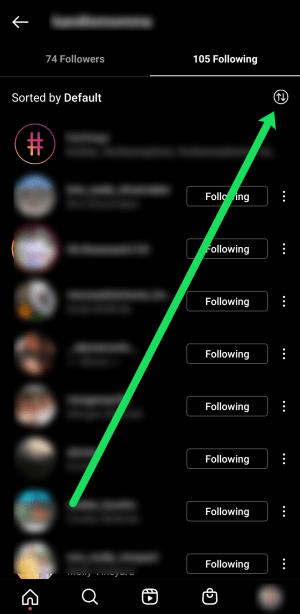
2) Dále můžete vybrat jednu z možností pro řazení podle „data“. Klepněte na možnost vedle položky „ Nejnovější“ nebo „Nejdřívější“.
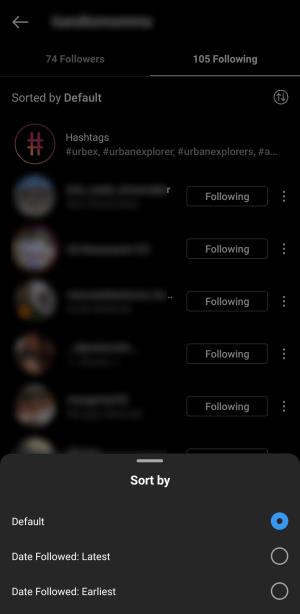
Jak zruším sledování hashtagů?
Hashtagy se také objeví ve vašem seznamu „Sledované“. Možná je čas vyčistit váš seznam „Sledování“. Otevřete svůj seznam „Sledování“ a do vyhledávacího pole zadejte „#“. Zde uvidíte několik hashtagů, které sledujete, a můžete na ně klepnout. Můžete klepnout na „Sledování“ vedle všech hashtagů, které chcete přestat sledovat, a poté na „Přestat sledovat“.